영상 편집에 어려움을 겪고 계신 새로운 콘텐츠 크리에이터이신가요? Android에서 이 영상 편집 앱을 사용해 보세요. 간편하게 영상을 분할할 수 있습니다! 긴 영상을 분할하는 것은 더 매력적인 콘텐츠를 만드는 가장 효율적인 방법 중 하나입니다. 이렇게 분할된 클립은 인스타그램 스토리, TikTok, 또는 YouTube Shorts와 같은 플랫폼에 활용할 수 있습니다.
이 가이드에서는 영상을 여러 부분으로 분할하는 최고의 Android 앱들을 소개합니다. 각 앱이 어떻게 당신에게 적합한지 알아보고, 이동 중에도 콘텐츠 제작을 시작해보세요. 지금 바로 시작하여 완벽한 앱을 찾아보세요!

목차
Part1. Android에서 영상을 분할하기 위한 최고의 10가지 앱
Android에서 영상을 분할하기 위해 적합한 앱을 찾는 것은 어려울 수 있습니다. 많은 영상 편집 앱이 있기 때문입니다. 여기에는 Android에서 영상을 짧은 클립으로 나누는 데 도움이 되는 상위 10개의 영상 편집 앱 목록이 있습니다.
1. 필모라: AI 영상 편집기 [베스트 추천]
필모라는 강력한 AI 도구를 제공하는 영상 편집 앱입니다. 초보자에게 적합하며 자르기, 트리밍 및 분할 도구와 같은 기본 편집 기능을 제공합니다. 몇 번의 탭으로 긴 영상을 작은 클립으로 자를 수 있습니다.

주요 기능
- 텍스트로 영상 생성: 텍스트 설명을 입력하여 빠르게 영상을 생성할 수 있습니다. 아이디어를 시각적으로 전환할 수 있습니다.
- AI 음성 복제: 음성을 복제하여 보이스오버를 생성하세요. 여러 언어로 감정적인 톤을 추가할 수 있습니다.
- AI 음악 및 효과음: 영상을 위한 고품질 무료 음악과 효과음을 생성하세요.
- PIP (화면 안 화면): 영상, 이미지, 스티커 등을 여러 개의 레이어로 추가할 수 있습니다.
2. Adobe Premiere Rush: 영상 편집
Adobe Premiere Rush는 전문적인 품질의 영상을 만들기 위해 설계된 영상 편집기입니다. 자르기, 트리밍, 분할과 같은 기본 영상 편집 도구뿐만 아니라 영상 클립을 정교하게 다듬는 다양한 옵션을 제공합니다.

주요 기능
- 고품질 녹화: 앱 내에서 내장 카메라 기능으로 직접 영상을 촬영하세요.
- 오디오 향상: 저작권이 있는 배경 음악, 효과 및 루프가 포함된 라이브러리에서 음악을 추가하세요. 또는 균형 잡힌 사운드를 위해 고급 오디오 도구를 사용하세요.
- 멀티트랙 타임라인: 이미지 인 이미지 및 분할 화면과 같은 창의적인 효과를 위해 다중 영상 트랙을 사용하세요.
- 고급 오디오 도구: 소리 균형 조정 및 자동 음소거와 같은 AI 주도 기능이 오디오 품질을 향상시킵니다.
3. 영상 편집기 및 제작자 - 인숏
인숏은 영상 및 사진 편집 앱으로, 영상과 사진을 편집할 수 있습니다. 다양한 고급 AI 도구, 전환 및 필터를 사용하여 영상과 이미지를 생생하게 만들어줍니다.
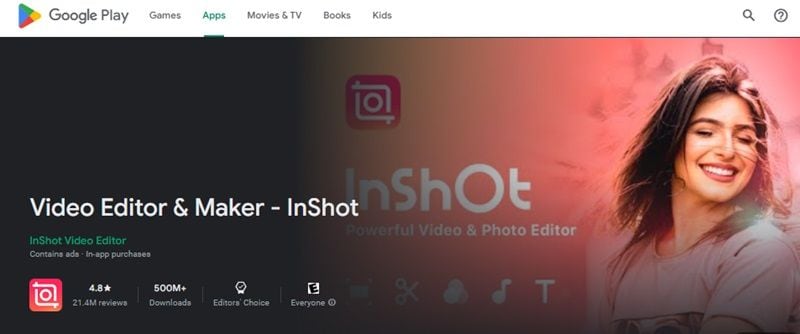
주요 기능
- 영상 편집 도구: 품질을 잃지 않고 클립을 자르고 분할하고 병합할 수 있습니다. 또한 텍스트, 효과음, 보이스오버 및 스티커를 추가할 수도 있습니다.
- 키프레임 및 이미지 인 이미지: 사용자 정의 애니메이션 및 다층 효과를 추가할 수 있습니다.
- 자동 자막: AI 기반 자막으로 음성을 텍스트로 변환할 수 있습니다.
- 스마트 추적: 동적 편집을 위해 객체 움직임에 스티커와 텍스트를 동기화할 수 있습니다.
- 부드럽고 느린 모션: 유동적인 재생을 위한 원활한 슬로우 모션 효과를 만들 수 있습니다.
4. KineMaster - 영상 편집기 및 제작 도구
KineMaster는 고품질 영상 제작을 위한 다양한 기능을 제공하는 전문 영상 편집기입니다. 영상 자르기, 병합, 음악 오버레이, 텍스트 추가 등의 기능을 활용하여 손쉽게 영상을 제작할 수 있습니다.
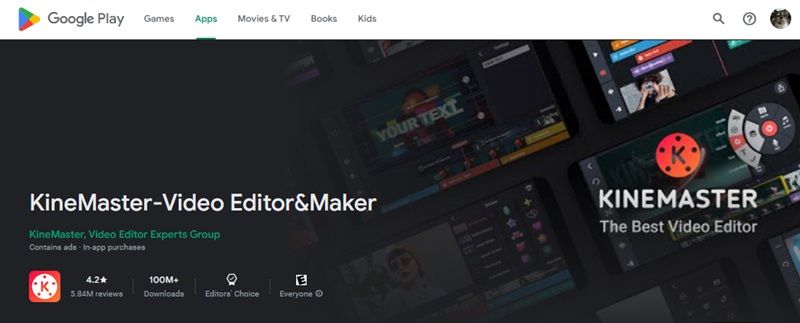
주요 기능
- 고급 영상 편집: 정밀한 영상 클립 자르기, 다듬기, 분할 및 병합이 가능하며, 사진, 텍스트, 스티커, 3D 소재 등을 추가하여 시각적 효과를 극대화할 수 있습니다.
- 창의적인 효과: 크로마 키(그린 스크린) 기능을 지원하며, 슬로우 모션 및 역재생 효과를 통해 영상 속도를 자유롭게 조절할 수 있습니다.
- 로열티 프리 오디오 라이브러리: 다양한 배경 음악, 사운드 효과 및 음악 트랙을 자유롭게 활용할 수 있습니다.
- 소셜 미디어 공유: 편집한 영상을 유튜브, 인스타그램, 페이스북, WhatsApp, 틱톡 등 다양한 플랫폼에 바로 공유할 수 있습니다.
5. PowerDirector - 전문 영상 편집기
PowerDirector는 강력한 AI 기술과 고급 편집 도구를 결합한 영상 편집 애플리케이션입니다. Android 기기에서 영상을 분할할 수 있으며, 배경 제거, 애니메이션 효과, 고품질 템플릿 등의 기능을 제공합니다.

주요 기능
- AI 스마트 컷아웃 및 바디 효과: 배경을 손쉽게 제거하고 인물 윤곽에 자동으로 맞는 다양한 효과를 적용할 수 있습니다.
- 고해상도 영상 편집: 최대 4K 해상도로 영상을 편집 및 내보낼 수 있으며, 흔들림 보정, 밝기 및 색상 조정 기능을 제공합니다.
- 전문적인 영상 편집 도구: 크로마 키 편집, 영상 오버레이, 키 프레임 제어 및 PIP(화면 속 화면) 기능을 활용할 수 있습니다.
- 방대한 스톡 라이브러리: 18K 이상의 템플릿, 로열티 프리 음악, 효과음 및 고품질 스톡 영상을 제공합니다.
6. YouCut - 영상 편집기 및 제작 도구
YouCut은 Android에서 사용할 수 있는 무료 영상 편집기 및 트리머로, 워터마크나 광고 없이 영상 콘텐츠를 제작할 수 있는 최적의 도구입니다. 영상 병합, AI 기반 편집, 사용자 지정 필터 등 필수적인 편집 기능을 제공합니다.

주요 기능
- AI 기반 편집 도구: 자동 자막 생성, 배경 제거, 영상 품질 향상, 슬로우 모션 효과 등의 AI 기능을 제공합니다.
- 영상 자르기 및 병합: 화질 저하 없이 영상을 자르거나 분할하고 병합할 수 있습니다.
- 오디오 및 음악 통합: 무료 음악 라이브러리를 활용하거나 자체 음악을 추가할 수 있으며, 오디오 볼륨 조절 기능도 지원합니다.
- 영상 속도 조절: 슬로우 모션 및 가속 효과를 적용하여 영상의 재생 속도를 조절할 수 있습니다.
7. VidTrim - 영상 편집기
VidTrim은 Android에서 사용할 수 있는 직관적인 영상 편집기로, 영상 자르기, 병합 등의 필수 편집 기능을 제공합니다. 또한 효과 적용, 오디오 추출, 파일 압축 등의 추가 기능도 지원합니다.
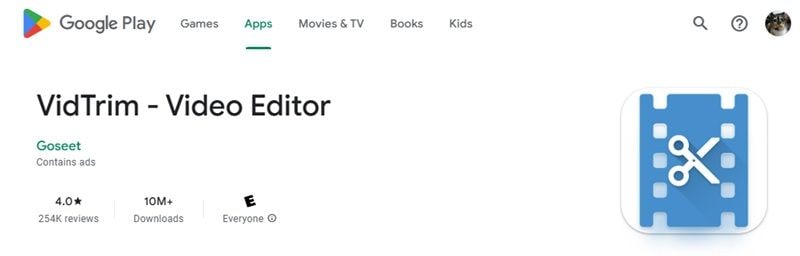
주요 기능
- 영상 자르기 및 병합: 손쉽게 영상 클립을 잘라내거나 결합하여 원하는 콘텐츠를 제작할 수 있습니다.
- 오디오 추출 기능: 영상의 오디오 트랙을 MP3 파일로 변환하여 별도로 저장할 수 있습니다.
- 다양한 영상 효과: 흑백, 빈티지, 블러 효과 등 다양한 필터를 적용할 수 있습니다.
- 트랜스코딩 및 압축: 영상을 MP4로 변환하고 크기를 조정하여 저장 공간을 절약하면서도 품질을 유지할 수 있습니다.
8. AndroVid - 영상 편집기 및 제작 도구
AndroVid는 다양한 편집 기능을 갖춘 영상 제작 도구로, 고품질 영상 편집, 자르기, 병합 및 내보내기를 지원합니다. 또한 사진 콜라주 및 애니메이션 추가 기능도 제공합니다.

주요 기능
- 고급 영상 트리밍 및 병합: 영상 클립을 정밀하게 잘라내고 병합하여 원하지 않는 부분을 제거할 수 있습니다.
- 음악 및 오디오 편집: 배경 음악 추가, 볼륨 조절, 다중 오디오 트랙 삽입 등의 기능을 지원합니다.
- 사진 콜라주 및 슬라이드 쇼 제작: 최대 9장의 사진을 결합하여 콜라주를 만들거나 전환 효과를 적용하여 슬라이드 쇼를 제작할 수 있습니다.
- 필터, 효과 및 배경 조정: 다양한 색상 필터와 효과를 적용하고 배경 흐림 처리 및 종횡비 조정을 통해 영상의 품질을 향상할 수 있습니다.
9. VLLO, 나의 첫 영상 편집기
VLLO는 초보자에게 최적화된 워터마크 없는 영상 편집기로, 직관적인 조작 방식과 블로그 및 개인 영상 제작을 위한 다양한 에셋 라이브러리를 제공합니다. 또한, 특수 효과, 필터 및 저작권 걱정 없는 음악을 지원하여 영상 편집을 더욱 손쉽게 할 수 있습니다.

주요 기능
- 직관적인 편집 도구: 클립 자르기, 분할, 재배열 및 속도 조정 기능을 제공하며, 추가 영상이나 이미지를 삽입할 수도 있습니다.
- 줌 및 키프레임 애니메이션: 두 손가락을 이용한 확대 기능으로 정지 화면에 움직임을 추가할 수 있으며, 키프레임 애니메이션을 통해 전환 및 효과를 자유롭게 조정할 수 있습니다.
- 고급 영상 효과: 크로마 키, 화면 속 화면(PIP), AI 얼굴 추적 기능을 활용하여 보다 전문적인 영상 편집이 가능합니다.
- 다양한 오디오 옵션: 1,000개 이상의 로열티 프리 배경 음악 및 700개 이상의 효과음을 제공하며, 페이드 인/아웃 기능을 활용한 보이스오버 녹음도 지원됩니다.
10. GoPro Quik: 영상 편집기
GoPro Quik은 GoPro 영상뿐만 아니라 스마트폰에 저장된 영상을 편집할 수 있는 강력한 편집 앱입니다. 간편한 조작으로 최고의 순간을 쉽게 찾고, 편집 및 공유할 수 있도록 설계되었습니다.

주요 기능
- 자동 편집: Quik은 최적의 장면을 자동으로 선정하여 음악과 동기화하고, 전환 효과를 추가해 즉시 공유 가능한 영상을 생성합니다.
- 무제한 클라우드 백업: 구독 시 모든 미디어를 원본 품질로 무제한 저장할 수 있습니다.
- 비트 동기화 및 속도 조절: 음악 비트에 맞춰 클립과 전환을 자동 조정하며, 슬로우 모션, 속도 증가, 특정 프레임 고정 효과 등을 자유롭게 적용할 수 있습니다.
- GoPro 원격 제어 및 라이브 스트리밍: 스마트폰을 이용해 GoPro 카메라를 원격으로 조작할 수 있으며, 촬영 미리 보기 및 실시간 스트리밍도 가능합니다.
결론
각 영상 편집 앱은 고유한 장점을 갖추고 있으며, Android에서 영상 분할 기능을 제공하는 훌륭한 도구들입니다. 필모라는 강력한 AI 기능을 바탕으로 최고의 선택지로 평가받고 있습니다. 다양한 앱을 직접 사용해 보고 자신에게 가장 적합한 솔루션을 찾아보세요!
Part2. Android에서 영상 분할하는 방법: 필모라 모바일
필모라를 활용하여 Android에서 영상을 분할하는 단계별 가이드를 제공합니다.
단계 1. 필모라 실행 및 새 프로젝트 시작
Android에서 필모라 앱을 실행한 후, 새 프로젝트를 선택하여 영상 편집을 시작하세요.
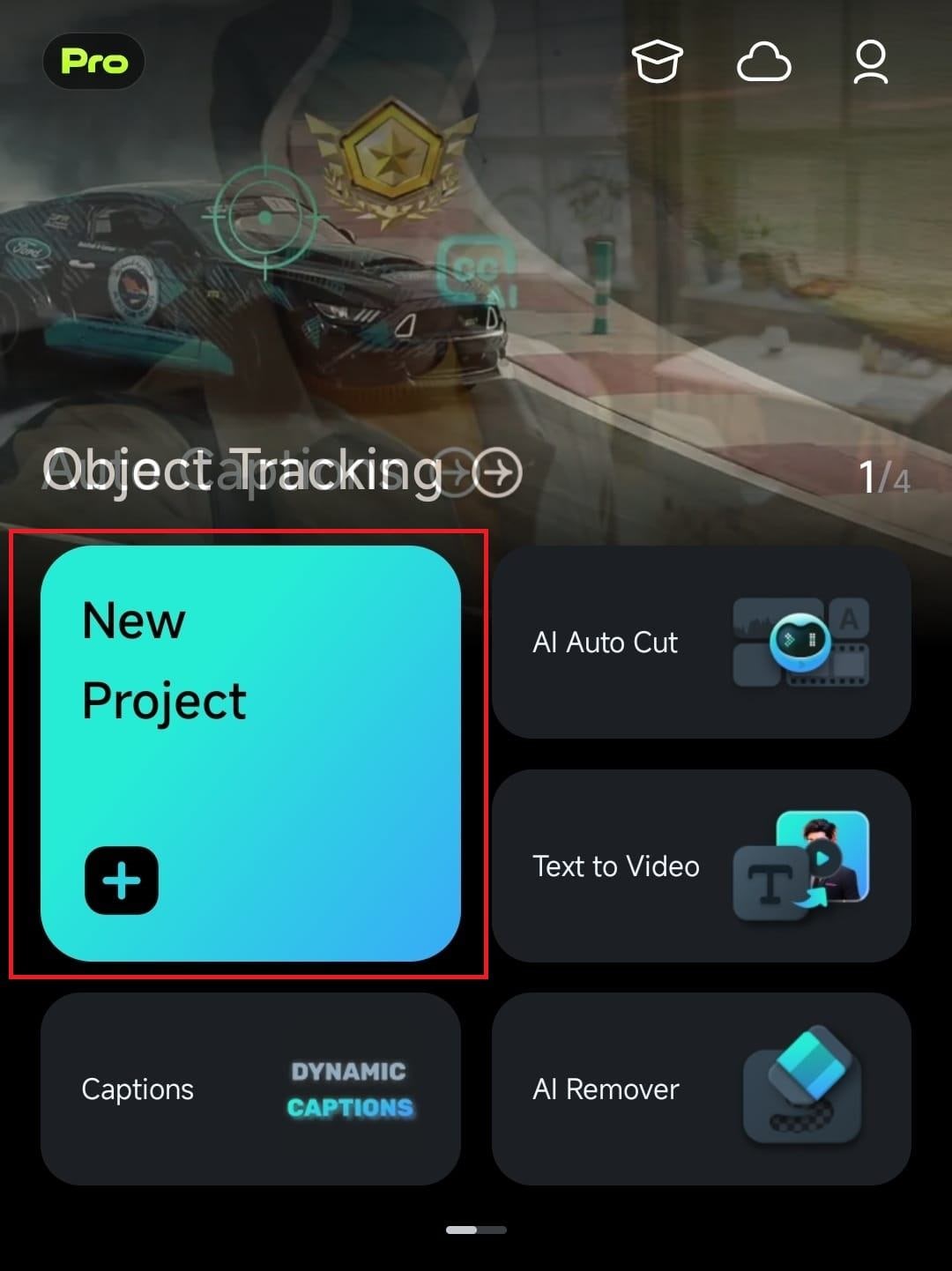
단계 2. 영상 가져오기
편집할 영상을 장치의 갤러리에서 선택한 후, 가져오기 버튼을 눌러 타임라인에 추가하세요. 이렇게 하면 전체 영상을 확인하고 편집할 수 있습니다.
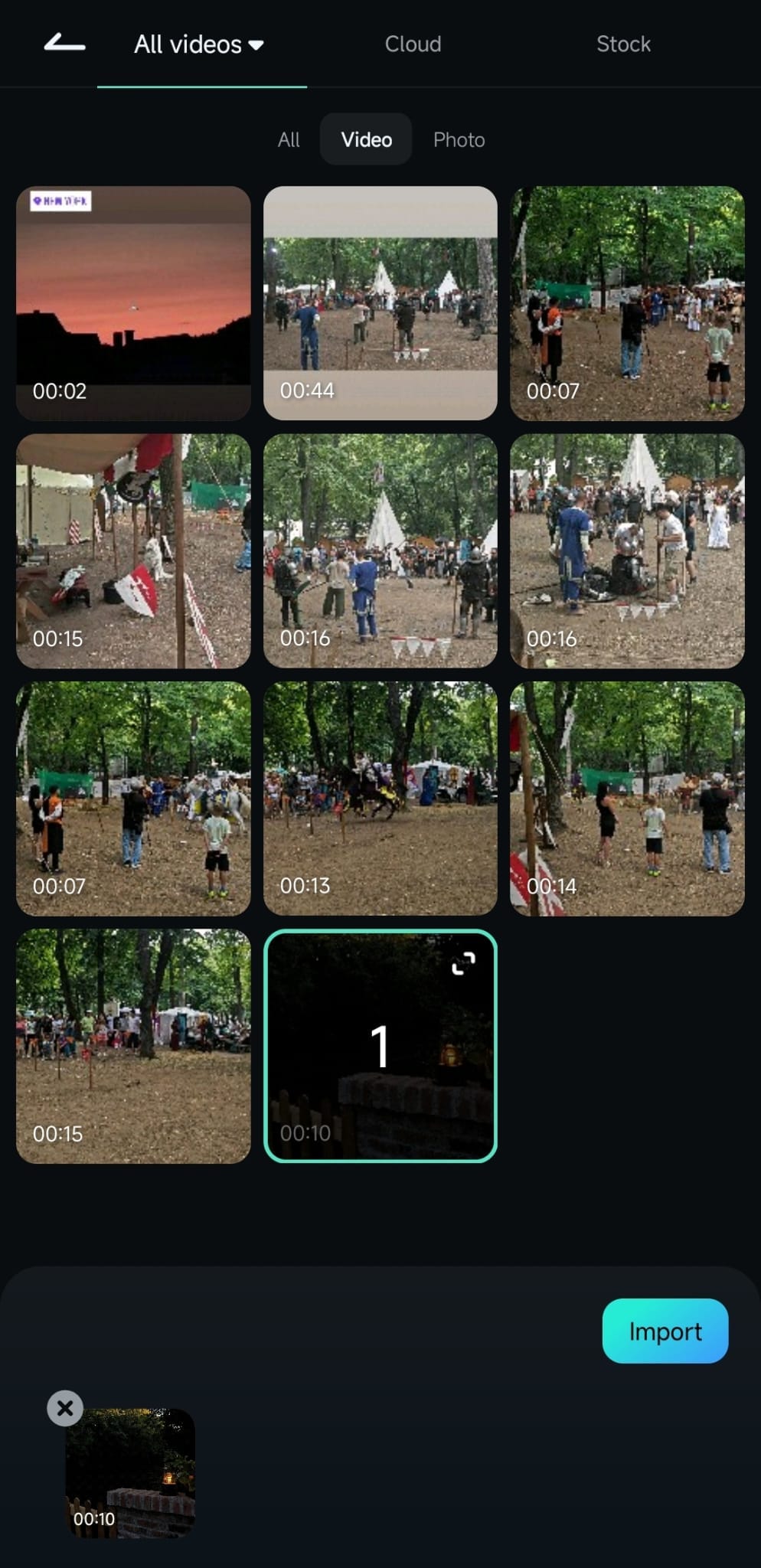
단계 3. 플레이 헤드 조정
영상 클립을 선택한 후, 타임라인을 스크롤하여 분할할 지점을 정확하게 찾으세요.
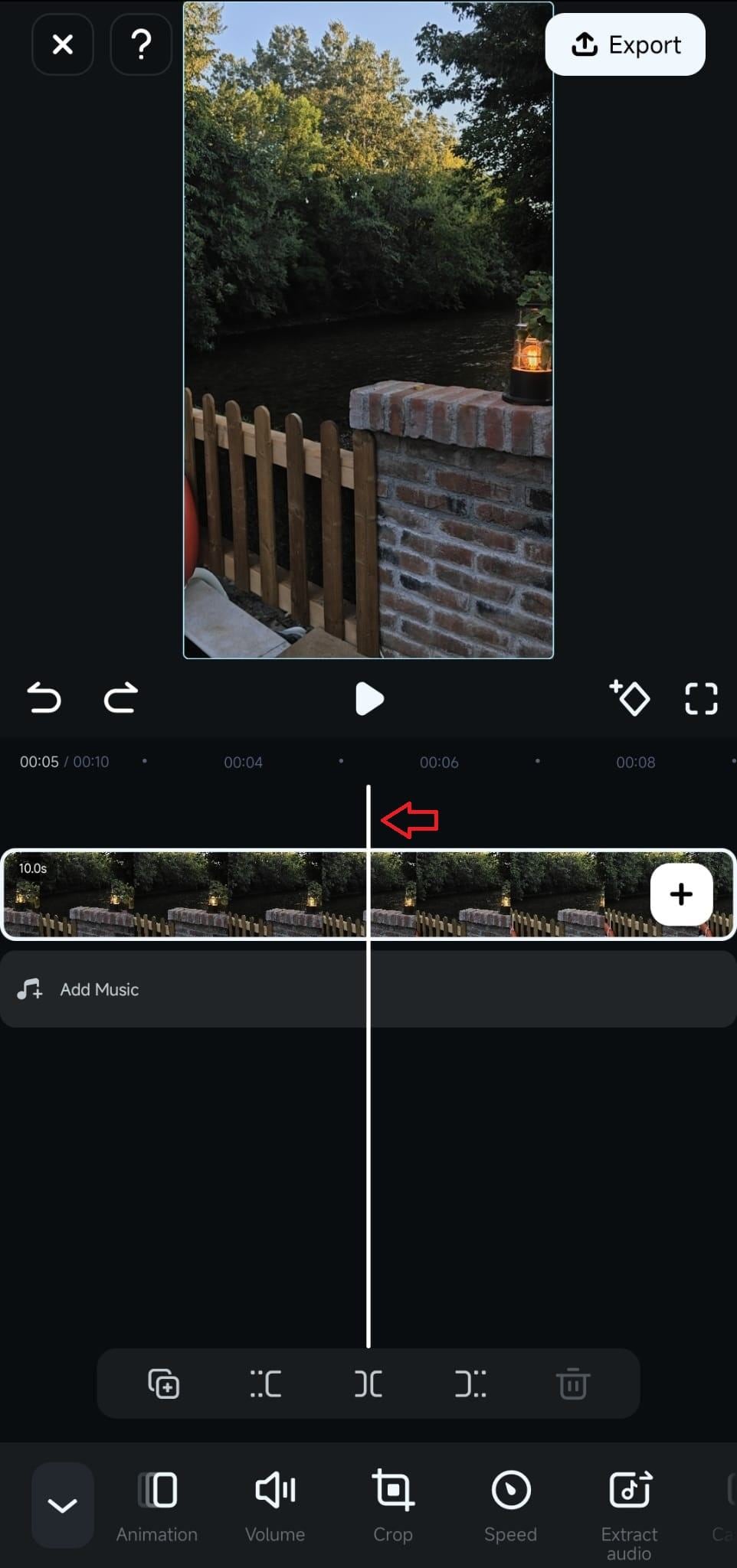
그런 다음, 분할 도구를 사용하여 선택한 지점에서 영상을 나눌 수 있습니다.
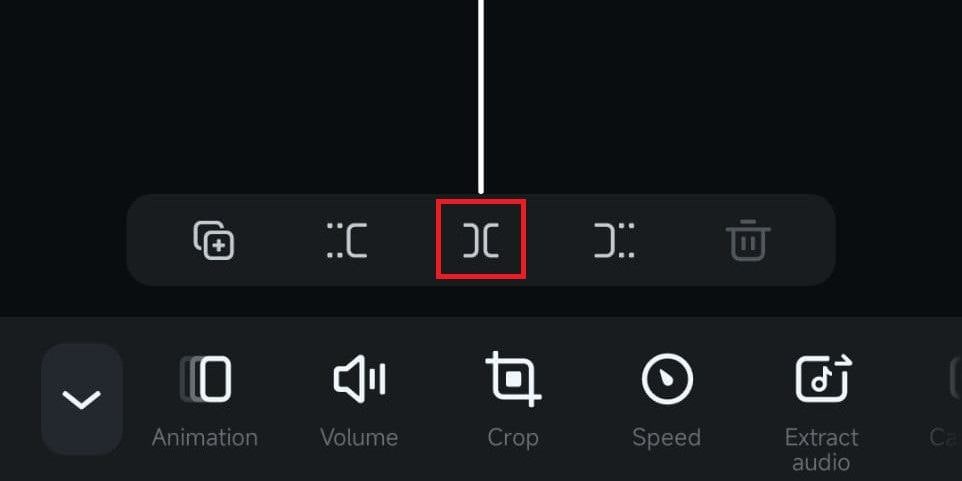
추가적으로, 분할된 클립 사이에 전환 효과를 삽입하려면 슬래시 버튼을 클릭하세요.
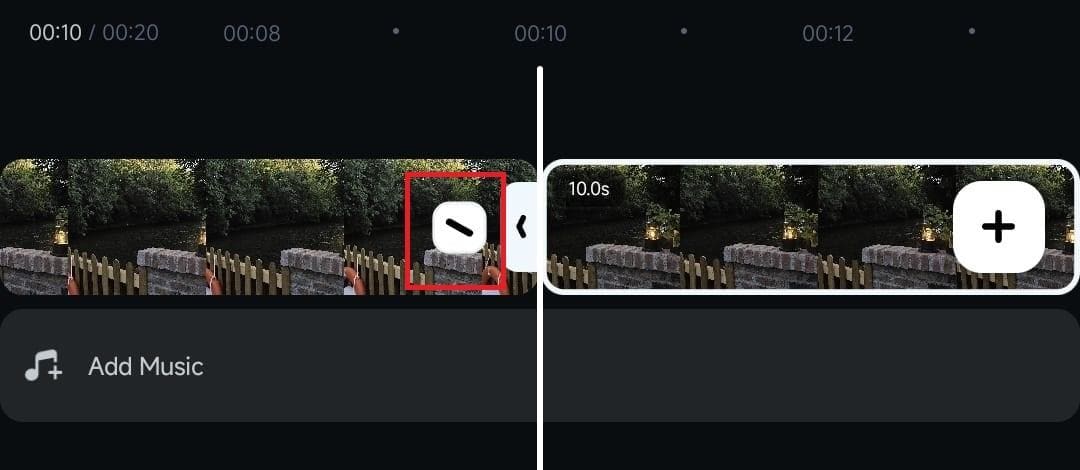
단계 4. 불필요한 부분 제거
분할한 후, 원하지 않는 부분을 제거할 수 있습니다. 화면의 두 아이콘을 사용하여자르기 기능을 활용하면, 중간부터 시작하거나 중간 이후의 클립을 삭제할 수 있습니다.
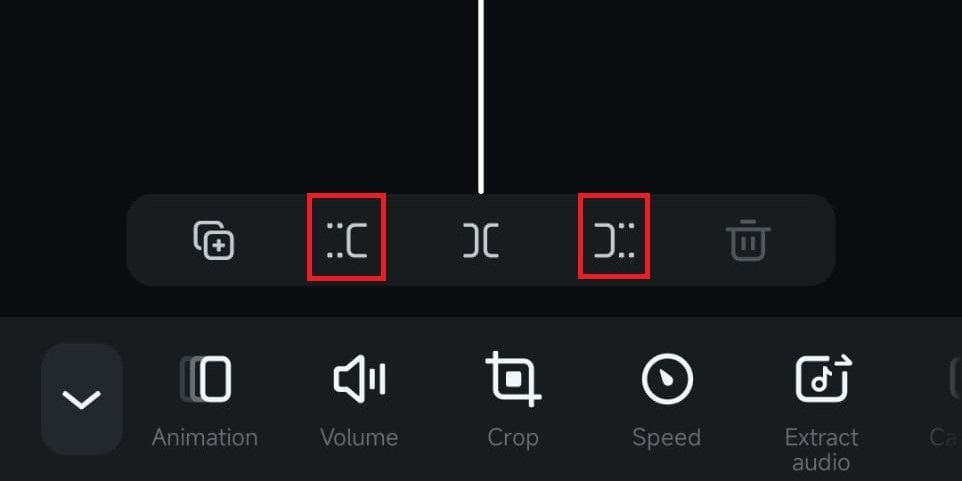
단계 5. 영상 품질 향상
필모라 모바일은 AI 기반 기능을 통해 영상의 품질을 향상시킬 수 있습니다.
- AI 음악 및 효과 추가
화면 하단의 툴바에서 오디오 > AI 오디오를 선택하면 분위기, 테마, 지속 시간 및 트랙 수 등의 옵션을 설정하여 자동으로 음악을 생성할 수 있습니다. 또한, 원하는 사운드를 설명하여 AI 기반의 음향 효과를 추가할 수도 있습니다.
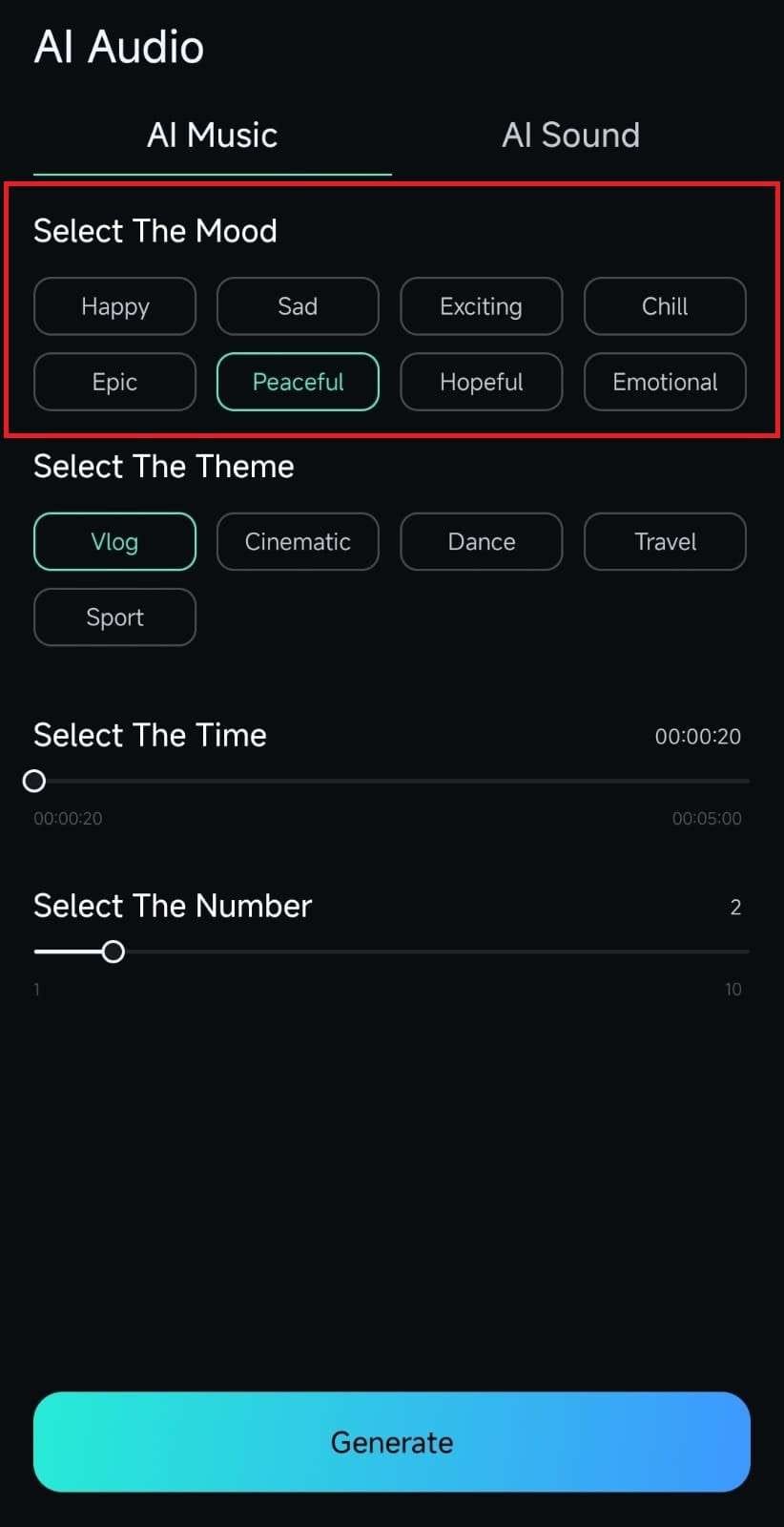
- 클립 속도 조정
특정 클립에 슬로우 모션 또는 가속 효과를 적용할 수 있습니다. 화면 하단의 툴바에서 자르기 > 속도로 이동한 후, 슬라이더를 조정하여 원하는 속도를 설정하세요. 변경 사항을 적용하려면 예 버튼을 누르세요.
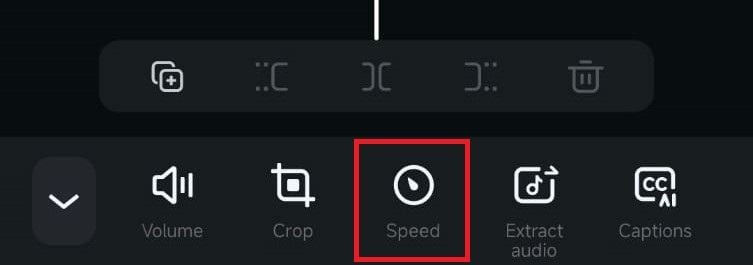
- PiP(화면 속 화면) 기능 활용
추가적인 이미지나 영상을 오버레이하려면 PiP 도구를 사용하세요. 하단 도구 모음에서 PiP 옵션을 선택한 후, 라이브러리에서 원하는 파일을 불러와 영상 위에 배치할 수 있습니다.

단계 6. 편집한 영상 저장
완성된 영상을 저장하려면 화면 우측 상단의 내보내기 버튼을 누르세요. 이때, 해상도, FPS, 워터마크 설정 등을 조정할 수 있습니다. 마지막으로 내보내기를 눌러 영상을 장치에 저장하세요.

Part3. 소셜 미디어 영상 클립 편집 팁
필모라를 활용하여 Android에서 영상을 분할하는 방법을 익혔다면, 이제는 더욱 완성도 높은 영상을 만들어 보세요! 소셜 미디어에 영상을 게시할 때는 시청자의 관심을 사로잡고 유지하는 것이 중요합니다. 아래의 팁을 활용하면 더욱 매력적인 콘텐츠를 제작할 수 있습니다.
- 캡션 추가
캡션을 삽입하면 접근성이 향상되며, 시청자가 음소거 상태에서도 내용을 쉽게 이해할 수 있습니다. 영상 스타일과 조화를 이루는 글꼴과 색상을 선택하여 가독성을 높이세요.
- 필터 및 효과 활용
적절한 필터나 효과를 적용하면 영상에 통일감을 부여하고 더욱 세련된 분위기를 연출할 수 있습니다. 과도한 효과 사용을 피하고, 콘텐츠의 톤과 일관성을 유지하는 것이 중요합니다.
- 영상 길이를 적절히 조정
소셜 미디어 플랫폼마다 이상적인 영상 길이가 다릅니다. TikTok과 YouTube Shorts는 짧고 간결한 영상이 효과적이며, Instagram 스토리는 비교적 긴 분량도 활용할 수 있습니다. 각 플랫폼의 특성에 맞춰 영상 길이를 최적화하세요.
결론
다양한 영상 편집 기능을 활용하면 Android에서도 손쉽게 영상을 분할하고 편집할 수 있습니다. 이를 통해 이동 중에도 소셜 미디어에 적합한 콘텐츠를 제작할 수 있습니다. 본 가이드에서는 Android에서 영상을 분할할 수 있는 최고의 앱 10가지를 소개했으며, 그중에서도 필모라가 가장 추천할 만한 선택지로 선정되었습니다. 다양한 앱을 직접 사용해 보고, 본인의 영상 스타일에 가장 적합한 도구를 찾아보세요. 지금 바로 멋진 영상 콘텐츠 제작을 시작해 보세요!
 4,7
4,7




